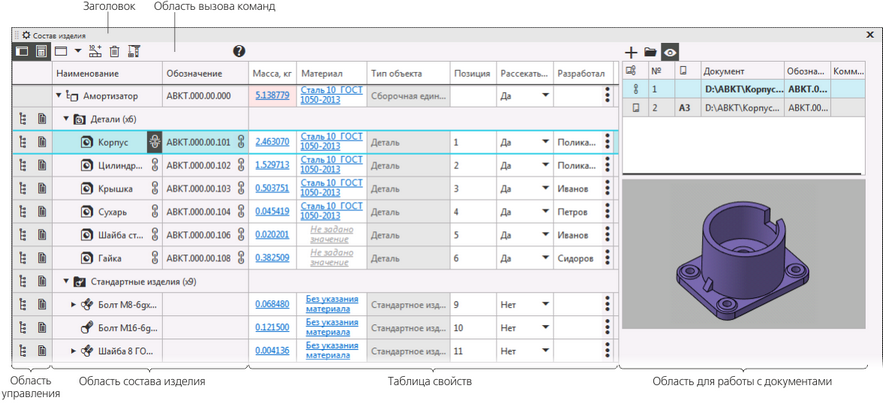|
Области и элементы управления Панели состава изделия |
Scroll |
Панель состава изделия в развернутом виде приведена на рисунке ниже. Далее, в таблице, представлено описание областей и элементов управления Панели состава изделия.
Области Панели состава изделия
Область |
Описание |
|
Заголовок |
Содержит кнопку |
|
Кнопка •Снизу на всю ширину (присутствует в меню, если Панель состава изделия развернута) — располагает Панель состава изделия внизу окна КОМПАС-3D так, чтобы она занимала всю ширину окна. Высота Панели при этом не меняется. •Наличие в составе (присутствует в меню при работе со сборкой) — включает/отключает показ первой колонки Панели состава изделия. •Наличие в описании (присутствует в меню при работе со сборкой) — включает/отключает показ второй колонки Панели состава изделия. |
||
Кнопка x отключает отображение Панели состава изделия. Для его повторного включения нужно нажать кнопку Состав изделия |
||
Область вызова команд |
Содержит кнопки для вызова следующих команд: |
|
|
Развернуть — переключает компактный вид Панели состава изделия на развернутый и обратно. |
|
|
Документы — включает/отключает отображение на Панели состава изделия области для работы с документами. Подробнее... |
|
|
Настройка столбцов (только при развернутом виде Панели состава изделия) — раскрывает список, в котором можно выбрать свойства для отображения на Панели состава изделия. Подробнее... |
|
|
Добавить в состав изделия (только при работе со сборкой) — создает не представленную визуально составную часть. Подробнее... |
|
|
Удалить из состава изделия — удаляет выделенную в списке составную часть. Подробнее... |
|
|
Пересчитать МЦХ — запускает расчет МЦХ изделия. Кнопка присутствует на панели, если масса изделия не актуальна. Ячейка или ячейки с неактуальным значением массы имеют розовый фон в таблице. После пересчета МЦХ значения в них меняются, а фон становится белым. |
|
|
Справка — вызывает справку о Панели состава изделия. |
|
Область управления |
Область управления — первые две колонки Панели состава изделия. Они содержат пиктограммы для управления такими признаками составных частей, как Включен в состав изделия и Включен в текущее описание спецификации. Показ этих колонок можно включать/отключать с помощью меню кнопки При работе с деталью область управления отсутствует на Панели состава изделия. |
|
Область состава изделия |
Содержит колонки Наименование и Обозначение. В колонке Наименование отображаются наименования изделия и его составных частей. Составные части разбиты на разделы. Их названия также отображаются в колонке Наименование. |
|
|
Невозможно отключить показ колонок Наименование и Обозначение на Панели состава изделия или поменять эти колонки местами. |
|
Таблица свойств |
Отображает свойства изделия и его составных частей. В заголовке колонки отображается название свойства, в первой ячейке — его значение для изделия, в остальных ячейках — его значения для составных частей. Выбор свойств для отображения в таблице свойств производится кнопкой Настройка столбцов |
|
Область для работы с документами |
Область для работы с документами, подключенными к изделию и его составным частям. Она содержит список документов и расположенные над ним кнопки для управления документами. Для отображения области работы с документами необходимо нажать кнопку Документы |
Элементы управления в ячейках
В правой части ячеек некоторых свойств отображаются значки. Их значение и использование описано в таблице.
Элементы управления в ячейках Панели состава изделия
Значок |
Значение и использование |
|
|
Свойство составной части изделия сохраняет связь с файлом-источником этой составной части. Изменение значения свойства в файле-источнике будет передано в составную часть изделия. Щелчок мышью по пиктограмме разорвет связь свойства с источником и пиктограмма поменяется на |
|
|
Свойство составной части изделия не имеет связи с файлом-источником этой составной части. При изменении значения свойства в файле-источнике свойство составной части останется прежним. Щелчок мышью по пиктограмме вернет свойству связь с источником и пиктограмма поменяется на Обратите внимание, что ручная смена значения на совпадающее с источником не приведет к восстановлению связи. |
|
|
Отображается для группы одинаковых составных частей — в ячейке того свойства, которое у одних составных частей группы связано с источником, а у других — нет. Щелчок по пиктограмме восстанавливает связь свойства с источником для тех составных частей, которые не имеют этой связи, и пиктограмма меняется на |
|
|
Значки |
|
|
Значение свойства может быть выбрано из файла пользовательских меню (но помимо этого может быть вручную введен произвольный текст). Щелчок по пиктограмме раскрывает соответствующий пункт пользовательского меню. Выбранная из него строка становится значением свойства. |
|
|
Значок |
Смотрите также